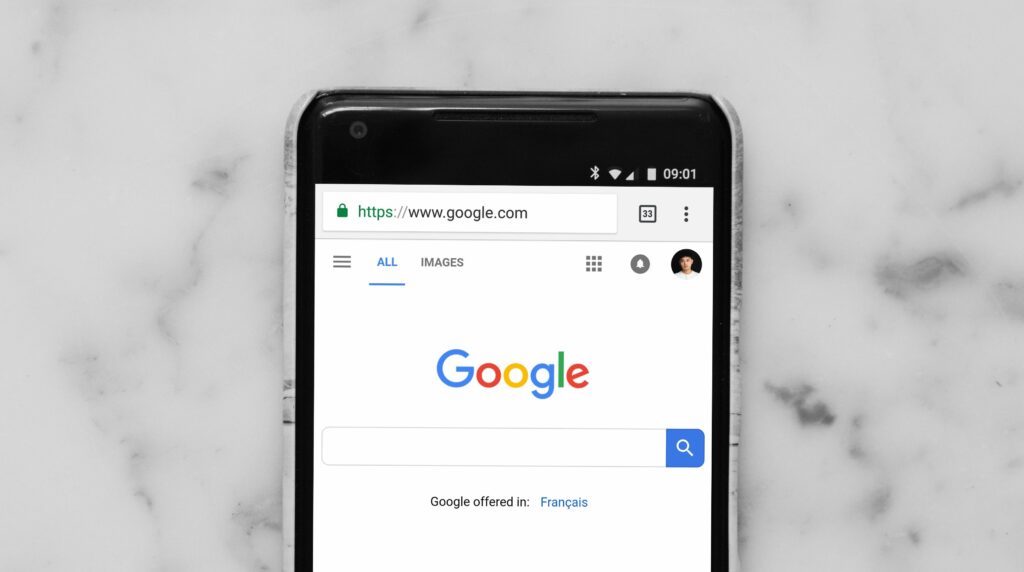Comment changer votre photo de profil Google
ce qu’il faut savoir
- Sur un ordinateur : rendez-vous sur myaccount.google.com et connectez-vous, sélectionnez renseignements personnels dans le menu de gauche, puis sélectionnez photo à l’intérieur contour partie.
- Sur iOS : ouvrez l’application Gmail et appuyez sur menu > d’installation > Votre compte > Gérer votre compte Google > renseignements personnels > photo.
- Sur Android : appuyez sur votre avatar, puis appuyez sur Gérer votre compte Google > renseignements personnels > votre avatar > Définir une photo de profil.
Cet article explique comment modifier votre photo de profil Google à partir d’un Mac de bureau ou d’un PC Windows, d’appareils iOS et Android.
Modifier votre photo de profil depuis Google sur ordinateur
Changer votre photo de profil est facile en accédant à votre compte Google sur un ordinateur de bureau.
-
Accédez à myaccount.google.com et connectez-vous à votre compte Google.
-
Dans le volet de menu de gauche de la page d’accueil de votre compte Google, sélectionnez renseignements personnels.
-
à l’intérieur contour section, sélectionnez photo.
-
choisir télécharger des photospuis sélectionnez Choisissez une photo sur votre ordinateurou faites glisser une photo du bureau vers la zone de téléchargement.
Ou choisissez Ta photo Choisissez parmi les photos que vous avez ajoutées à votre compte Google.
-
Développez, modifiez ou recadrez votre photo et ajoutez une légende si vous le souhaitez.Lorsque vous êtes satisfait, sélectionnez défini comme Avatar.
-
La photo de votre profil Google apparaîtra sur la page d’accueil de votre compte Google.
-
La vignette de la photo de votre profil Google apparaîtra également dans tous les services Google. Toute personne utilisant les services Google peut voir votre photo de profil lorsque vous partagez du contenu ou communiquez avec elle.
Si vous ne voyez pas votre photo de profil changer immédiatement, veuillez vider le cache de votre navigateur, actualiser votre navigateur ou fermer et rouvrir votre navigateur. Cela peut prendre quelques minutes pour faire effet.
-
Lorsque vous envoyez un e-mail à quelqu’un depuis votre compte Gmail, il verra votre photo de profil à côté de votre nom dans l’e-mail.
Modifier votre photo de profil Google à partir d’un appareil iOS
Modifiez la photo de profil de votre compte Google à l’aide de l’application Gmail sur votre iPhone ou iPad.
-
Ouvrez l’application Gmail sur votre appareil iOS et connectez-vous.
-
robinet menu (trois lignes).
-
robinet d’installation.
-
Sélectionnez le compte Gmail dont vous souhaitez modifier la photo de profil.
-
robinet Gérer votre compte Google.
-
robinet renseignements personnels.
-
en dessous de contourrobinet photo.
-
Vous verrez une description de la visibilité de votre photo de profil Google.robinet Définir l’avatar Alors dire.
-
choisir Photographier, Choisissez parmi les photosou alors Annuler.
-
si tu choisis Photographierrobinet D’ACCORD pour autoriser Gmail à accéder à votre caméra.
-
Prenez une photo, appuyez si vous êtes satisfait utiliser des photos.
-
Votre photo de profil Google est désormais définie comme votre nouvelle photo et peut être vue sur tous les services Google.
-
Pour ajouter des photos à partir de la pellicule, sélectionnez Choisissez parmi les photos.
-
Choisissez une photo et cliquez choisir.
-
Votre photo de profil Google est désormais définie comme votre nouvelle photo et peut être vue sur tous les services Google.
Modifier votre photo de profil Google depuis votre appareil Android
Voici comment modifier votre photo de profil Google depuis votre téléphone ou votre tablette Android.
-
Ouvrez l’application Gmail sur votre appareil Android et appuyez sur votre photo de profil dans le coin supérieur droit.
-
robinet Gérer votre compte Google.
-
choisir renseignements personnels.
-
à l’intérieur contour section, cliquez sur votre photo de profil actuelle ou sur l’icône initiale.
-
robinet Définir une photo de profilpuis suivez les invites pour prendre une nouvelle photo ou utiliser une photo existante.
Merci de nous en informer!
Dites-nous pourquoi !
D’autres détails ne sont pas assez difficiles à comprendre